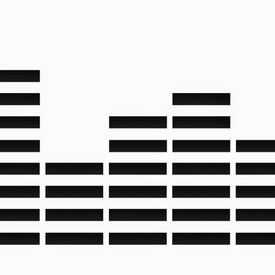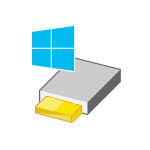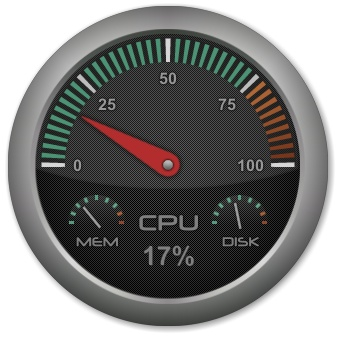Установка Windows 10 с флешки
Если вы не знаете, как установить Windows 10 с флешки, то мы вам расскажем. Это такой же простой и понятный процесс, как ранее вы могли проделывать на базе диска или другого носителя.
Если вы не знаете, как установить Windows 10 c флешки, то при обновлении системы до «десятой» версии необходимо полностью пройти весь процесс апдейта. И только потом начинать инсталляцию системы с какого-то установочного носителя. Дело в том, что такой подход позволит вам использовать уже купленную лицензию для новой «десятки», тогда как чистая установка иногда не позволяет должным образом обновлять такое соглашение.
Последовательность действий
Правильная последовательность действий при этом может быть примерно такой:
- Скачать образ с системой;
- Нужно сформировать сам загрузочный носитель;
- Провести сохранение собственных данных;
- Непосредственно выполнить инсталляцию.
Это примерный план, от которого довольно сложно отойти, так как он не предполагает никаких изменений. Однако, вы можете использовать тот образ, например, который загрузили ранее или не сохранять данные, если делаете чистую установку с нуля.
Загрузочный носитель Windows 10 с флешки
Перед тем как установить систему, вы должны будете позаботиться о скачивании её образа. Сделать это возможно, как с нашего портала, так и с официального сайта разработчиков. После этого вам потребуется некая утилита, с помощью которой будет сформирован загрузочный носитель. Для этого прекрасно подходит Media Creation Tool. В качестве альтернативы попробовать стоит популярную UltraISO или же Rufus. Заметим, что такой образ предпочтительнее всего хранить потом на собственном жестом диске. Это даст вам возможность быстро создать установочный или загрузочный носитель при отсутствии соединения с интернетом или просто для ускорения процесса.
Отлично, что компания Microsoft позволяет использовать официальный инструмент, для установки операционной системы на ваш жесткий диск. Мы настоятельно рекомендуем всем использовать именно официальный инструмент, так как он покрывает все потребности и является максимально надежным и безопасным. Однако, не стоит пренебрегать и альтернативными программами, и методами. Например, Вы можете использовать программу под названием Rufus.
Ещё одной рекомендацией можно считать необходимость в сохранении особо важных данных вне жёсткого диска на компьютере, так как никогда нельзя исключать их полного повреждения в результате проникновения вируса или действия какого-то вредоносного ПО.
Дальше отвечая на вопрос о том, как установить Windows 10 с флешки, напомним, что её нужно подключить к компьютеру или ноутбуку и уже в таком состоянии перейти к настройкам BIOS. Здесь вам нужно найти раздел BootMenu и изменить тип загрузочного носителя на USB Flash. Далее просто жмёте «F10» и «Enter». Начнётся процесс инсталляции, который при нормальных характеристиках «железа» не занимает много времени. Вам нужно будет выбрать логический раздел под систему, отформатировать его и дальше следовать указаниям установщика.
Безусловно радует, что установка Windows 10 не отличается от версии. А это значит, что и домашняя и профессиональная сборка устанавливаются одинаково легко. Мы рекомендуем, пользоваться нашей инструкцией так как в остальных источниках, иногда рекомендуют использовать другие сборки, помимо официальной. А как Вы уже поняли, такое решение в корне неправильное а иногда и опасное.
Немного уточним про опасность, в чужих версиях и чужих инструмента для подготовки флешки, могут скрываться вирусы. И в этом случае, в самого начала установите систему, которая обладает встроенными проблемами и не один антивирус для Windows 10 не сможет с ними бороться, так как они вшиты в систему.
Понравилась статья? Поделитесь с друзьями:
- Лучшие программы для Windows 10
- Отзывы пользователей
программы
статьи
ТОП10 программ